Tilslutning til en smartphone
- Aktivering af Bluetooth og Wi-Fi på en smartphone
- Installation af Camera Connect på en smartphone
- Tilslutning til en Bluetooth-kompatibel smartphone via Wi-Fi
- De vigtigste funktioner i Camera Connect
- Bevarelse af en Wi-Fi-tilslutning, når kameraet er slukket
- Annullering af parring
- Wi-Fi-tilslutning uden brug af Bluetooth
- Automatisk billedoverførsel, når du optager
- Afsendelse af billeder til en smartphone fra kameraet
- Afbrydelse af Wi-Fi-tilslutninger
- Indstillinger, der gør det muligt at se billeder fra smartphones
Du kan gøre følgende, når du har parret kameraet med en Bluetooth-kompatibel smartphone.
- Oprette en Wi-Fi-tilslutning udelukkende ved hjælp af smartphonen ().
- Oprette en Wi-Fi-tilslutning med kameraet, også selvom det er slukket ().
- Geotagge billeder med GPS-information, der er hentet af smartphonen ().
- Fjernbetjene kameraet fra en smartphone ().
Du kan også gøre følgende, når du har tilsluttet kameraet til en smartphone via Wi-Fi.
Aktivering af Bluetooth og Wi-Fi på en smartphone
Slå Bluetooth og Wi-Fi til på smartphonens indstillingsskærm. Bemærk, at det ikke er muligt at parre kameraet på smartphonens indstillingsskærm til Bluetooth.
Bemærk
- Hvis du vil oprette en Wi-Fi-tilslutning via et adgangspunkt, kan du se under Wi-Fi-tilslutning via adgangspunkter.
Installation af Camera Connect på en smartphone
Den dedikerede app Camera Connect (gratis) skal være installeret på den smartphone, hvorpå Android eller iOS er installeret.
- Brug den seneste version af smartphonen operativsystem.
- Camera Connect kan installeres fra Google Play eller App Store. Du kan også få adgang til Google Play eller App Store ved hjælp af de QR-koder, der vises, når kameraet er parret eller har forbindelse til en smartphone via Wi-Fi.
Bemærk
- Gå til Camera Connect-downloadwebsitet for de operativsystemer, der understøttes af Camera Connect.
- Eksempelskærme og andre detaljer i denne vejledning svarer muligvis ikke til de faktiske brugerinterfaceelementer efter opdateringer af kameraets firmware eller opdateringer til Camera Connect, Android eller iOS.
Tilslutning til en Bluetooth-kompatibel smartphone via Wi-Fi
-
Trin på kameraet (1)
-
Vælg [
: Indstil. for Wi-Fi].
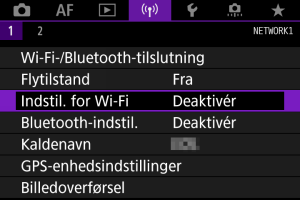
-
Vælg [Aktivér].
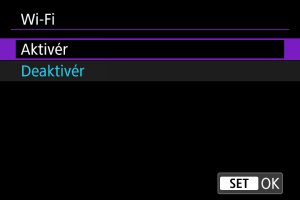
-
Vælg [
: Bluetooth-indstil.].
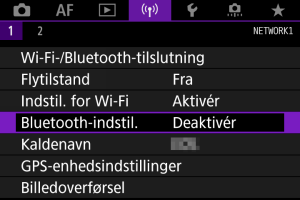
-
Vælg [Aktivér].
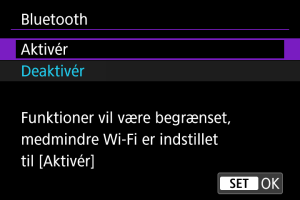
-
Vælg [Wi-Fi-/Bluetooth-tilslutning].
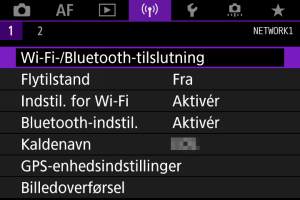
-
Vælg [
Tilslut til smartphone].
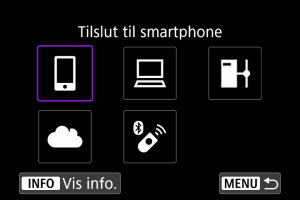
-
Vælg [Tilføj en enhed at tilslutte til].
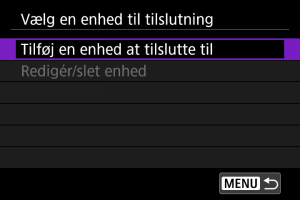
-
Vælg en indstilling.
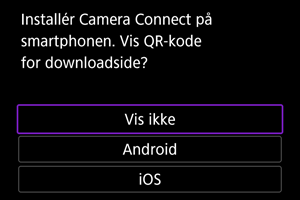
- Hvis Camera Connect allerede er installeret, skal du vælge [Vis ikke].
- Hvis Camera Connect ikke er installeret, skal du vælge [Android] eller [iOS], scanne den viste QR-kode med smartphonen for at få adgang til Google Play eller App Store og installere Camera Connect.
-
Vælg [Par via Bluetooth].
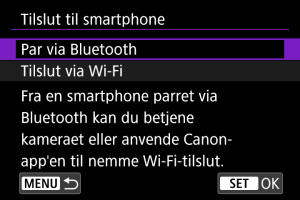
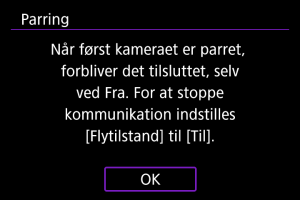
- Tryk på
for at starte parringen.
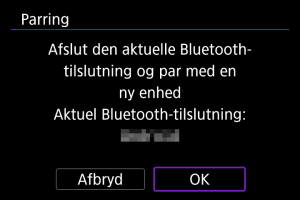
-
Hvis du vil parre med en anden smartphone, når du først har parret med en, skal du vælge [OK] på skærmen herover.
- Tryk på
-
-
Trin på smartphonen (1)
-
Start Camera Connect.
-
Tryk på kameraet for at opnå parring.
- I Android skal du gå til Trin på kameraet (2).
-
Tryk på [Pair/Par] (kun iOS).
-
-
Trin på kameraet (2)
-
Vælg [OK].
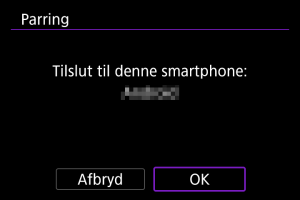
-
Tryk på
-knappen.
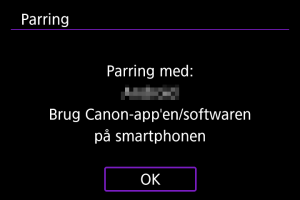
- Parringen er nu fuldført, og kameraet er tilsluttet til smartphonen via Bluetooth.
-
- Kameraet kan ikke tilsluttes til to eller flere enheder på samme tid via Bluetooth. Du kan skifte til en anden smartphone til Bluetooth-tilslutningen ved at se Ændring eller sletning af tilslutningsindstillinger.
- Bluetooth-tilslutninger bruger batteristrøm, også selvom kameraets autosluk-funktion er blevet aktiveret. Derfor kan batteriniveauet allerede være lavt, når kameraet bruges.
- Fejlfinding af parring
- Hvis du bevarer parringsposter for tidligere parrede kameraer på din smartphone vil det forhindre, at den kan parre med dette kamera. Før du prøver at parre igen, skal du fjerne parringsposter for tidligere parrede kamera fra din telefons Bluetooth-indstillingsskærm.
-
Trin på smartphonen (2)
-
Tryk på en Camera Connect-funktion.
- I iOS skal du trykke på [Forbind], når der vises en meddelelse til bekræftelse af kameratilslutning.
- Du kan få oplysninger om funktionerne i Camera Connect på De vigtigste funktioner i Camera Connect.
- Når en Wi-Fi-tilslutning er oprettet, vises skærmen for den valgte funktion.
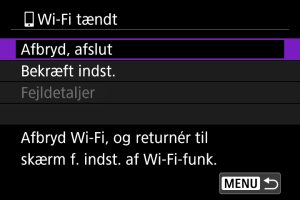
- [
Wi-Fi tændt] vises på kameraskærmen.
Wi-Fi-tilslutning til en Bluetooth-kompatibel smartphone er nu oprettet.
- Hvis du vil se, hvordan du afbryder Wi-Fi-tilslutningen, kan du se Afbrydelse af Wi-Fi-tilslutninger.
- Hvis Wi-Fi-tilslutningen afbrydes, skifter kameraet til Bluetooth-tilslutningen.
- Hvis du vil genoprette forbindelse via Wi-Fi, skal du starte Camera Connect og trykke på den funktion, du vil bruge.
-
-
[
Wi-Fi tændt]-skærm
-
Afbryd, afslut
- Afbryder Wi-Fi-forbindelsen.
-
Bekræft indst.
- Du kan kontrollere indstillingerne.
-
Fejldetaljer
- Når en fejl opstår i en Wi-Fi-tilslutning, kan du kontrollere fejlens oplysninger.
-
Forholdsregler
Bemærk
De vigtigste funktioner i Camera Connect
Images on camera/Billeder på kamera
- Billeder kan gennemses, slettes eller bedømmes.
- Billeder kan gemmes på en smartphone.
Remote live view shooting/Ekstern Live View-optagelse
- Giver mulighed for fjernoptagelse, når du ser et live billede på smartphonen.
Auto transfer/Automatisk overførsel
- Giver mulighed for justering af kamera- og appindstillinger for autooverførsel af dine optagelser ().
Bluetooth remote controller/Bluetooth-fjernbetjening
- Giver mulighed for fjernbetjening af kameraet fra en smartphone, der er parret med Bluetooth. (Ikke tilgængelig, når der er forbindelse via Wi-Fi.)
- Autosluk er deaktiveret, når du bruger funktionen Bluetooth-fjernbetjening.
Camera settings/Kameraindstillinger
- Kameraindstillinger kan ændres.
Du kan se de andre funktioner i Camera Connect-hovedskærmen.
Bevarelse af en Wi-Fi-tilslutning, når kameraet er slukket
Selv med kameraets afbryder indstillet til , kan du bruge smartphone til at tilslutte via Wi-Fi og gennemse billeder på kameraet eller udføre andre betjeninger, så længe kameraet er parret til en smartphone via Bluetooth.
Hvis du foretrækker ikke at tilslutte til kameraet via Wi-Fi, når det er slukket, skal du enten indstille [Flytilstand] til [Til] () eller indstille [Bluetooth-indstil.] til [Deaktivér].
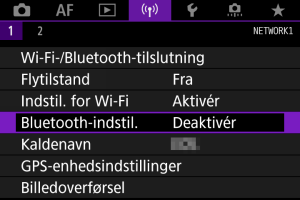
Forholdsregler
- Denne funktion kan ikke længere bruges, hvis indstillingerne for trådløs forbindelse er nulstillet, eller forbindelsesoplysningerne er slettet på smartphonen.
Annullering af parring
Annuller parring med en smartphone på følgende måde.
-
Vælg [
: Wi-Fi-/Bluetooth-tilslutning].
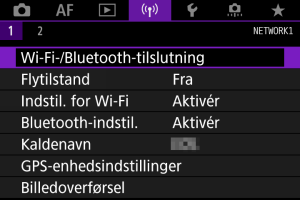
-
Vælg [
Tilslut til smartphone].
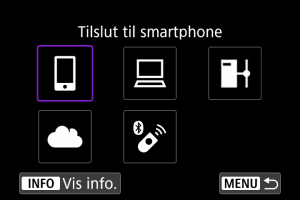
-
Vælg [Redigér/slet enhed].
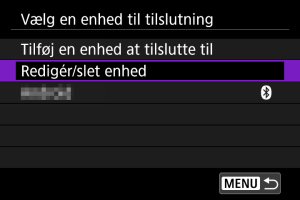
-
Vælg den smartphone, der ikke længere skal parres med.
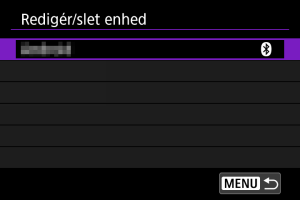
- De smartphones, der i øjeblikket er parret med kameraet, er mærket [
].
- De smartphones, der i øjeblikket er parret med kameraet, er mærket [
-
Vælg [Slet tilslutningsoplysninger].
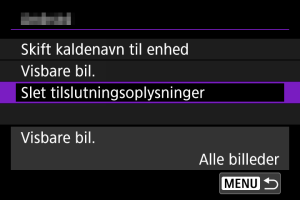
-
Vælg [OK].
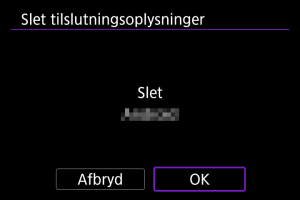
-
Ryd kameraoplysningerne på smartphonen.
- I menuen til Bluetooth-indstilling på smartphonen skal du rydde de kameraoplysninger, der er registreret på smartphonen.
Wi-Fi-tilslutning uden brug af Bluetooth
Trin på kameraet (1)
-
Angiv Wi-Fi-indstillingerne til [Aktivér].
- Se trin 1-2 i Tilslutning til en Bluetooth-kompatibel smartphone via Wi-Fi.
-
Vælg [
: Wi-Fi-/Bluetooth-tilslutning].
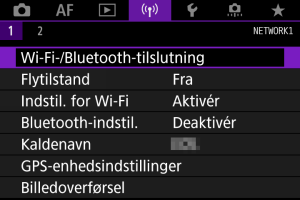
-
Vælg [
Tilslut til smartphone].
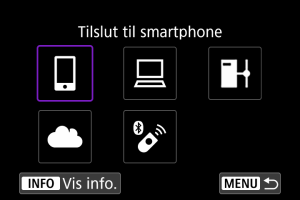
-
Vælg [Tilføj en enhed at tilslutte til].
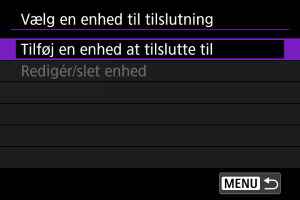
-
Vælg en indstilling.
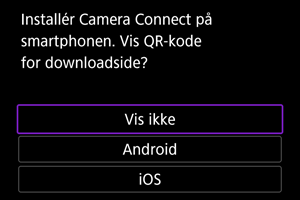
- Hvis Camera Connect allerede er installeret, skal du vælge [Vis ikke].
-
Vælg [Tilslut via Wi-Fi].
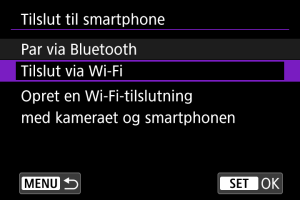
-
Kontrollér SSID'et (netværksnavnet) og passwordet.

- Kontrollér SSID (1) og password (2), der vises på kameraskærmen.
Bemærk
Trin på smartphonen
-
Betjen smartphonen for at oprette en Wi-Fi-forbindelse.
Smartphonens skærm (eksempel)
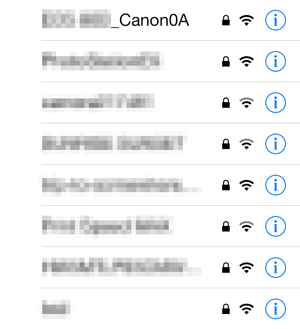
- Aktivér smartphonens Wi-Fi-funktion, og tryk derefter SSID'et (netværksnavnet), der blev markeret i trin 7 i Trin på kameraet (1).
- Angiv det password, der blev markeret i trin 7 under Trin på kameraet (1) som password.
-
Start Camera Connect, og tryk på kameraet for at tilslutte via Wi-Fi.
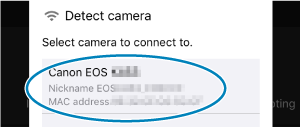
Trin på kameraet (2)
-
Vælg [OK].
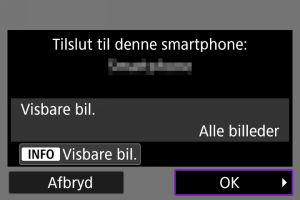
- Tryk på knappen
for at angive visbare billeder. Konfigurer, sådan som det er beskrevet i Indstillinger, der gør det muligt at se billeder fra smartphones, og start i trin 5.
-
Hovedvinduet i Camera Connect vises på smartphonen.
- Tryk på knappen
Wi-Fi-forbindelse til en smartphone er nu oprettet.
- Betjen kameraet med Camera Connect ().
- Hvis du vil se, hvordan du afbryder Wi-Fi-tilslutningen, kan du se Afbrydelse af Wi-Fi-tilslutninger.
- Hvis du vil gentilslutte via Wi-Fi, skal du se Genoprettelse af tilslutning via Wi-Fi.
Automatisk billedoverførsel, når du optager
Dine billeder kan blive sendt til en smartphone automatisk. Før du følger disse trin, skal du sørge for, at kameraet og smartphonen er forbundet via Wi-Fi.
-
Vælg [
: Indstil. for Wi-Fi].
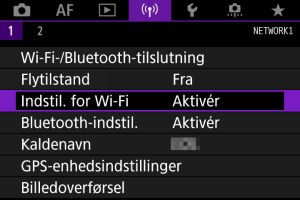
-
Vælg [Send t. smartphone efter optag.].
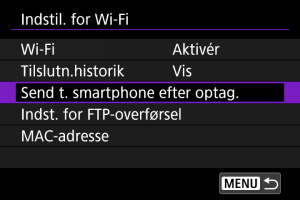
-
Indstil [Send automatisk] til [Aktivér].
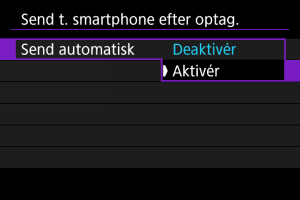
-
Indstil [Sendestørrelse].
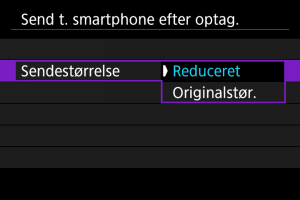
-
Tag billedet.
Afsendelse af billeder til en smartphone fra kameraet
Du kan bruge kameraet til at sende billeder til en smartphone, der er parret via Bluetooth (kun Android-enheder) eller forbundet via Wi-Fi.
-
Skift til afspilning.
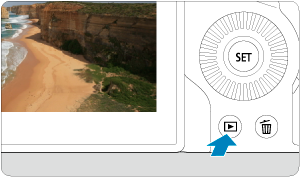
-
Tryk på
-knappen.
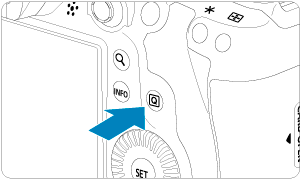
-
Vælg [
Send bil. t. smartphone].
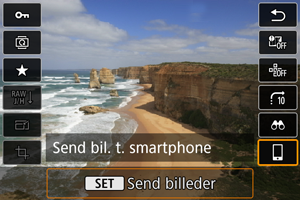
- Hvis du udfører dette trin, mens du er tilsluttet via Bluetooth, vises der en meddelelse, og forbindelsen skifter til en Wi-Fi-forbindelse.
-
Vælg sendeindstillinger, og send billederne.
(1) Afsendelse af billeder enkeltvis
-
Vælg et billede, der skal sendes.
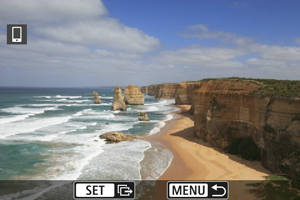
- Brug vælgeren
til at vælge et billede, der skal sendes, og tryk derefter på
.
- Du kan dreje vælgeren
mod uret for at vælge billedet ved hjælp af indeksvisningen.
- Brug vælgeren
-
Vælg [Send vist bil.].
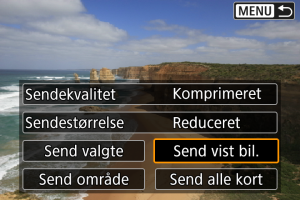
- I [Sendestørrelse] kan du vælge billedets sendestørrelse.
- Når du afsender film, kan du vælge billedkvaliteten af film, der skal sendes, i [Sendekvalitet].
(2) Afsendelse af flere valgte billeder
-
Tryk på
.
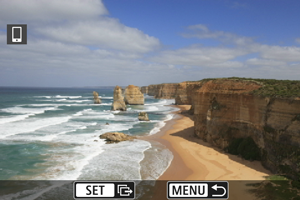
-
Vælg [Send valgte].
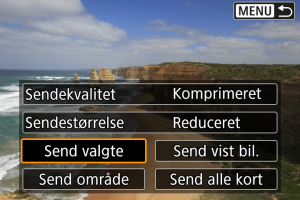
-
Vælg de billeder, der skal sendes.
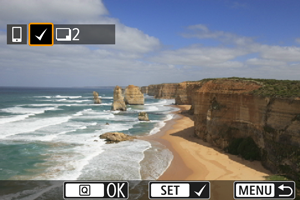
- Brug vælgeren
til at vælge billeder, der skal sendes, og tryk derefter på
.
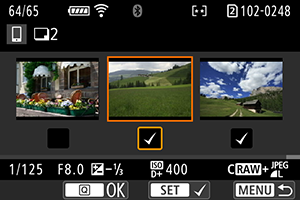
- Du kan dreje vælgeren
mod uret for at skifte til at vælge billeder fra 3-billedvisningen. Drej vælgeren
mod uret for at vende tilbage til enkeltbilledvisningen.
- Når du har valgt de billeder, der skal sendes, skal du trykke på knappen
.
- Brug vælgeren
-
Vælg [Sendestørrelse].
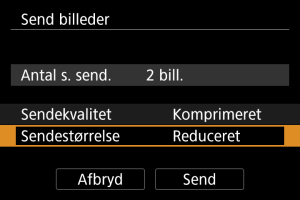
-
Vælg en billedstørrelse på den viste skærm.
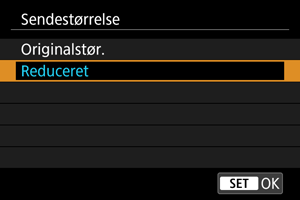
-
Når du afsender film, kan du vælge billedkvaliteten i [Sendekvalitet].
-
-
Vælg [Send].
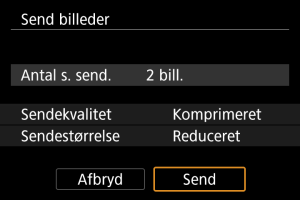
(3) Afsendelse af en bestemt serie af billeder
-
Tryk på
.
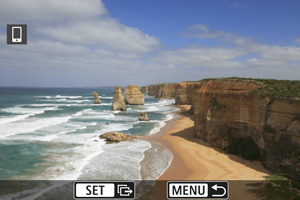
-
Vælg [Send område].
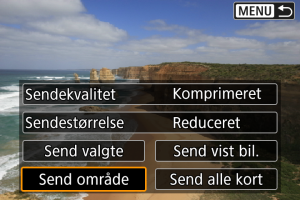
-
Angiv billedområdet.

- Vælg det første billede (startpunkt).
- Vælg det sidste billede (slutpunkt).
- Annuller valget ved at gentage dette trin.
- Hvis du vil ændre antallet af billeder i indeksvisningen, skal du dreje vælgeren
.
-
Bekræft området.
- Tryk på
-knappen.
- Tryk på
-
Vælg [Sendestørrelse].
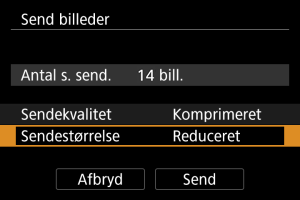
-
Vælg en billedstørrelse på den viste skærm.
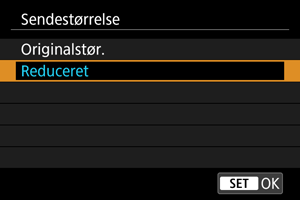
- Når du afsender film, kan du vælge billedkvaliteten i [Sendekvalitet].
-
-
Vælg [Send].
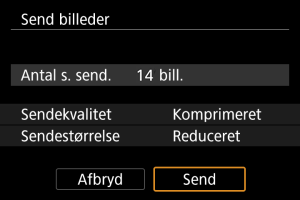
(4) Afsendelse af alle billeder på kortet
-
Tryk på
.
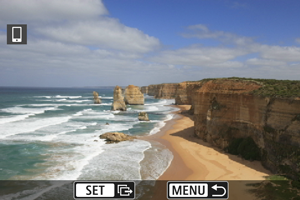
-
Vælg [Send alle kort].
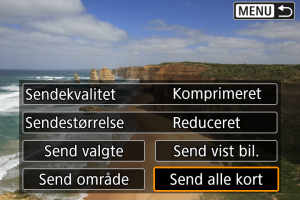
-
Vælg [Sendestørrelse].
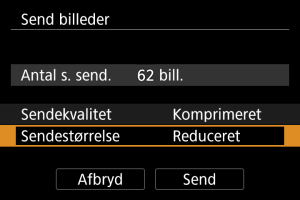
-
Vælg en billedstørrelse på den viste skærm.
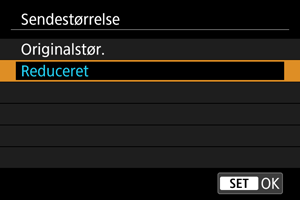
- Når du afsender film, kan du vælge billedkvaliteten i [Sendekvalitet].
-
-
Vælg [Send].
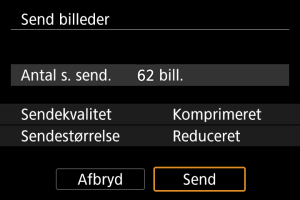
(5) Afsendelse af billeder, der matcher søgebetingelserne
Send alle billeder, der matcher de søgekriterier, der er angivet i [Indstil beting. f. billedsøg.], på én gang. Få flere oplysninger om [Indstil beting. f. billedsøg.] under Indstilling af betingelser for billedsøgning.
-
Tryk på
.
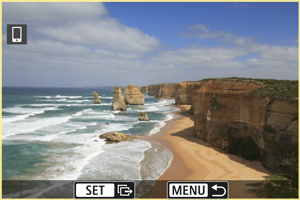
-
Vælg [Send alle fundne].
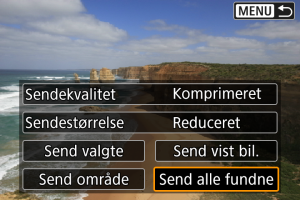
-
Vælg [Sendestørrelse].
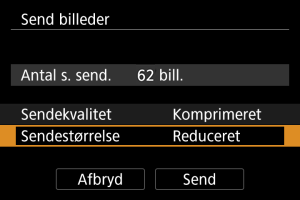
-
Vælg en billedstørrelse på den viste skærm.
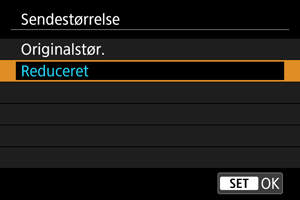
- Når du afsender film, kan du vælge billedkvaliteten i [Sendekvalitet].
-
-
Vælg [Send].
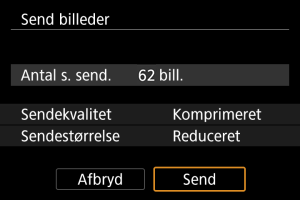
Afslutning af billedoverførsel
Afsendelse af billeder fra kameraet, når det er parret via Bluetooth (kun Android-enheder)
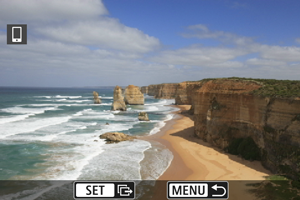
- Tryk på knappen
på billedoverførselsskærmen.
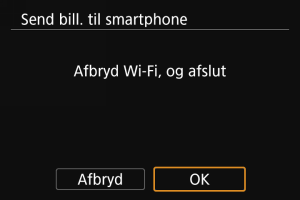
-
Vælg [OK] for at afslutte billedoverførslen og Wi-Fi-tilslutningen.
Afsendelse af billeder fra kameraet til en Wi-Fi-tilslutning
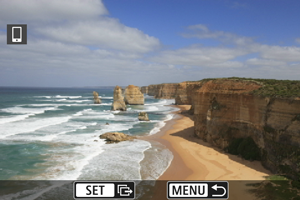
- Tryk på knappen
på billedoverførselsskærmen.
-
Hvis du vil afbryde Wi-Fi-tilslutningen, kan du se Afbrydelse af Wi-Fi-tilslutninger.
Forholdsregler
- Under billedoverførslen kan der ikke tages et billede, selvom kameraets udløserknap trykkes ned.
Bemærk
- Du kan annullere billedoverførslen ved at vælge [Afbryd] under overførslen.
- Du kan sende op til 999 filer ad gangen.
- Når du har etableret en Wi-Fi-tilslutning, anbefales det at deaktivere smartphonens strømbesparende funktion.
- Hvis du vælger den reducerede størrelse for stillbilleder, gælder det for alle stillbilleder, der sendes på det pågældende tidspunkt. Bemærk, at størrelsen af
-stillbilleder ikke reduceres.
- Hvis du vælger komprimering, gælder det for alle film, der er sendt på det pågældende tidspunkt. Bemærk, at
- og
-filmene ikke reduceres.
- Når du bruger et batteri til at forsyne kameraet med strøm, skal du sørge for, at det er fuldt opladet.
Afbrydelse af Wi-Fi-tilslutninger
På skærmen [Wi-Fi tændt] skal du vælge [Afbryd, afslut].
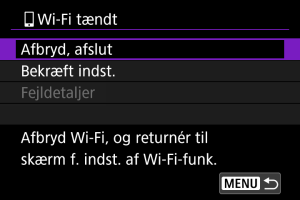
- Hvis skærmen [
Wi-Fi tændt] ikke vises, skal du vælge [
: Wi-Fi-/Bluetooth-tilslutning].
- Vælg [Afbryd, afslut], og vælg derefter [OK] på bekræftelsesskærmen.
Indstillinger, der gør det muligt at se billeder fra smartphones
Billeder kan angives, når Wi-Fi-tilslutningen er afbrudt.
-
Vælg [
: Wi-Fi-/Bluetooth-tilslutning].
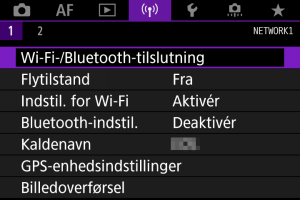
-
Vælg [
Tilslut til smartphone].
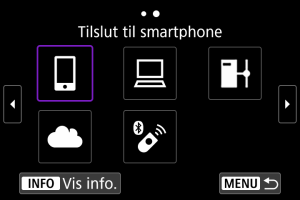
-
Vælg [Redigér/slet enhed].
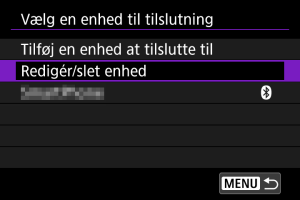
-
Vælg en smartphone.
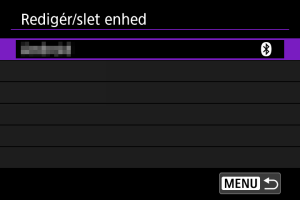
- Vælg kaldenavnet på den smartphone, hvor det skal være muligt at se billederne.
-
Vælg [Visbare bil.].
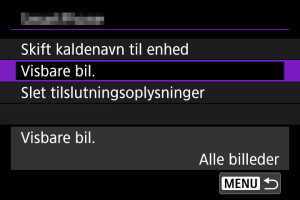
-
Vælg en indstilling.
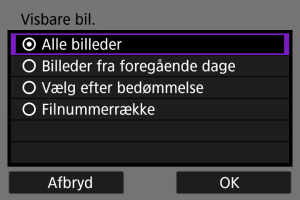
- Vælg [OK] for at få adgang til indstillingsskærmen.
[Alle billeder]
- Alle billeder, der er gemt på kortet bliver synlige.
[Billeder fra foregående dage]
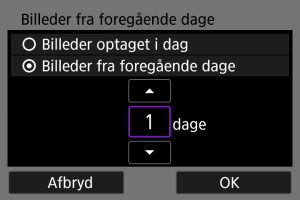
- Angiv visbare billeder på baggrund af optagelsesdato. Billeder, der er taget op til for ni dage siden, kan angives.
- Når [Billeder fra foregående dage] er valgt, bliver billeder, der er taget frem til det angivne antal dage før den aktuelle dato, visbare. Brug tasterne [
] [
] for at angive antallet af dage, og tryk derefter på
for at bekræfte valget.
- Når du har valgt [OK], er de visbare billeder indstillet.
Forholdsregler
- Hvis [Visbare bil.] er indstillet til andet end [Alle billeder], er fjernoptagelse ikke muligt.
[Vælg efter bedømmelse]
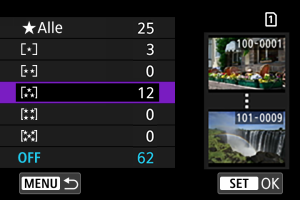
- Angiv visbare billeder, afhængigt af om der er tilføjet en bedømmelse (eller ej) eller efter bedømmelsestype.
- Når du har valgt bedømmelsestypen, er de visbare billeder indstillet.
[Filnummerrække] (Vælg område)
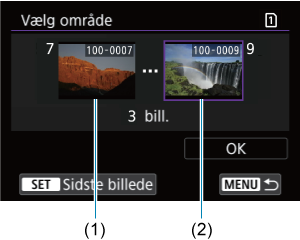
-
Vælg de første og sidste billeder fra billeder, der er ordnet efter filnummer for at angive de visbare billeder.
-
Tryk på
for at få vist skærmen til valg af billeder. Du kan vælge billeder ved at bruge vælgeren
eller andre kontroller.
Du kan dreje vælgeren
mod uret for at vælge billedet ved hjælp af indeksvisningen.
- Vælg et billede som startpunktet (1).
- Brug vælgeren
til at vælge et billede som slutpunktet (2).
- Vælg [OK].
-
Forholdsregler
-
Når Wi-Fi-tilslutningen afbrydes, mens du optager en film med fjernoptagelse, sker der følgende:
- Enhver filmoptagelse i gang i filmoptagelsesmetoden fortsætter.
- Enhver filmoptagelse i gang i stillbilledmetoden stopper.
- Når der er oprettet en Wi-Fi-tilslutning til en smartphone, er visse funktioner ikke tilgængelige.
- AF-hastigheden kan blive langsommere ved fjernoptagelse.
- Afhængigt af kommunikationsstatus kan timingen af billedvisningen eller lukkerudløser blive forsinket.
- Når du gemmer billeder til en smartphone, kan du ikke tage et billede, selvom du trykker på kameraets udløserknap. Derudover kan kameraets skærm blive slukket.
Bemærk
- Når du har etableret en Wi-Fi-tilslutning, anbefales det at deaktivere smartphonens strømbesparende funktion.